IPad nudi izvrsno trajanje baterije, ali nakon toliko punjenja baterija uvijek počinje blijedjeti. Kako možete zadržati bateriju vašeg iPad-a na dobro, dugo vrijeme na jednom punjenju? Dopustite da brojimo načine:
1. Smanjite svjetlinu zaslona
Apple navodi: "Postoje dva jednostavna načina na koje možete sačuvati vijek trajanja baterije - bez obzira na to kako koristite uređaj: prilagodite svjetlinu zaslona i koristite Wi-Fi."
Da biste prilagodili svjetlinu zaslona, povucite prema gore da biste otvorili kontrolni centar i koristite klizač na desnoj strani da biste smanjili svjetlinu zaslona. Također možete otići u Postavke> Prikaz i osvjetljenje za podešavanje svjetline. Na ovoj stranici s postavkama nalazi se prekidač za automatsku svjetlinu. Ako često ne koristite iPad na plaži ili u drugim svijetlim okruženjima, uključite Auto-Brightness, koja podešava razinu zaslona na temelju ambijentalnog osvjetljenja.
2. Kada nije potrebno, isključite Wi-Fi i Bluetooth
Wi-Fi veza troši manje energije nego mobilna veza pa je koristite kada možete. No, Wi-Fi troši energiju, čak i ako je ne koristite za povezivanje s mrežom, stoga je isključite kada ne morate biti na mreži. Isto vrijedi i za Bluetooth - isključite ga kada ga ne koristite za očuvanje baterije,
I Bluetooth i Wi-Fi mogu se uključivati i isključivati tako da se povučete s donjeg ruba zaslona iPada za kontrolni centar.
3. Isključite AirDrop
AirDrop omogućuje prijenos datoteka između vaših uređaja sa sustavom iOS ili između uređaja iPhone ili iPad i računala Mac. Vrlo je jednostavan za korištenje, ali, poput drugih bežičnih tehnologija Bluetooth i Wi-Fi, on također može isprazniti bateriju čak i kada ne prenosite datoteke. Ako ne koristite AirDrop za redovito prenošenje datoteka, zašto ga ne bi držali isključenim dok ga ne koristite? Da biste to učinili, prijeđite prstom prema gore za Upravljački centar, dodirnite AirDrop, a zatim taknite Receiving Off .
4. Isključite Handoff
Ne trebam odgovarati na telefonske pozive na svom iPadu i rijetko je koristim za dovršavanje e-pošte ili teksta koji sam pokrenuo na svom iPhoneu ili Macu (ili obrnuto). Budući da svoj iPad koristim za različite stvari od iPhone ili Mac računala, ne treba mi Handoff za dijeljenje aktivnosti između tih vrlo različitih uređaja. Ako vas i to opisuje, možete uštedjeti malo vremena trajanja baterije tako da onemogućite Handoff, drugu bežičnu tehnologiju koja koristi resurse baterije u pozadini za traženje kompatibilnih uređaja čak i kada je ne koristite aktivno. Da biste onemogućili primopredaju, idite na Postavke> Općenito> Primopredaja i isključite značajku.
5. Nemojte gurati, donositi manje
Ako vaš iPad nije vaš primarni uređaj za provjeru e-pošte, ne morate stalno imati nove poruke na uređaju ili da često preuzimaju nove poruke. Provjerite postavke pošte kako biste bili sigurni da je guranje isključeno, a dohvaćanje postavljeno na Ručno ili, ako je potrebno, satom. Postavke Push i Fetch možete podesiti slijedeći ovu putanju: Postavke> Pošta, kontakti, kalendari> Dohvati nove podatke .
Možete odabrati prikaz podataka za vaš iCloud račun i sve račune e-pošte koje ste postavili pomoću aplikacije Mail. Odaberite Dohvati ili Ručno za ove račune, a zatim odaberite učestalost s kojom želite dohvatiti podatke u nastavku.

", " modalTemplate ":" {{content}} ", " setContentOnInit ": false} '>
6. Ograničite pozadinsko osvježavanje aplikacije
Neke aplikacije, ako im to dopustite, osvježite njihov sadržaj kada ih ne koristite, tako da kada se vratite na njih, poslužuje se novi sadržaj, što vam štedi od potrebe za povlačenjem za osvježavanje. Pozadinsko osvježavanje svakako je zgodno, ali je i trošenje baterije.
Idite na Postavke> Općenito> Osvježavanje pozadinske aplikacije i možete isključiti značajku Pozadina osvježavanja aplikacije ili odabrati koje aplikacije želite osvježiti u pozadini.

", " modalTemplate ":" {{content}} ", " setContentOnInit ": false} '>
7. Pratite usluge lociranja
Mnogi ljudi tvrde da bi trebali napustiti aplikacije, recimo, svake noći prije spavanja. Ja sam sretan ako dobijem sve posuđe očistiti prije udarca u vreći, tako da ja sigurno nemam vremena ili energije da se zatvaranje ipad aplikacije na redovito. Plus, to nije definitivno dokazano da mi da aplikacije trčanje u pozadini odvod baterija život u velikoj mjeri. Ja ću, međutim, prisiliti da zatvorim Google Karte ili bilo koju drugu GPS aplikaciju, budući da se čini da isprazne ipadovu bateriju.
Također vodim kartice na kojima moje aplikacije koriste usluge lokacije. Idite na Postavke> Privatnost> Usluge lokacije da biste prilagodili koje aplikacije traže vašu lokaciju.

", " modalTemplate ":" {{content}} ", " setContentOnInit ": false} '>
Da biste ubili četiri bežične ptice - stanični, Wi-Fi, Bluetooth i GPS - s jednim kamenom, jednostavno uključite zrakoplovni mod iz gornje opcije navedene u Postavkama ili iz Kontrolnog centra.
8. Nema više obavijesti
Mnogo više aplikacija nego što je potrebno koristite push obavijesti. To je način na koji programeri mogu zadržati svoje aplikacije kako se ne bi izgubili u dvoličnosti, pretpostavljam da vam šalju obavijest koja bi mogla biti korisna ili da vas samo podsjeti da ste instalirali tu aplikaciju prije nekoliko mjeseci. Obavijesti će također probuditi prazan iPad i uključiti zaslon koji troši bateriju. Idite na Postavke> Obavijesti i odaberite koje aplikacije mogu gurnuti obavijesti na svoj način.
9. Pogledajte koje aplikacije su baterije svinje
Na iPadu je stranica Baterija u postavkama korisna jer prikazuje koje aplikacije su koristile najviše resursa baterije u posljednja 24 sata i posljednjih sedam dana. Ako je vaš iPad trčanje kroz trajanje baterije na uznemirujuće brzom tempu, provjerite ovdje da biste vidjeli koje aplikacije su uzrok, a zatim zatvorite korištenje tih aplikacija dok ne možete napuniti svoj ipad.
10. Brzi okidač za automatsko zaključavanje
Zašto dopustiti neaktivnom iPadu da troši bateriju? Pomoću automatskog zaključavanja vaš će se iPad zatvoriti nakon što je neko vrijeme bio neaktivan. Možete ga postaviti na 2 minute. Da biste postavili vremensko razdoblje za automatsko zaključavanje, idite na Postavke> Zaslon i svjetlina> Automatsko zaključavanje .
11. Kontrola klime
Višak topline može utjecati na vijek trajanja baterije. Apple preporučuje da iPad držite na udaljenosti od 32 do 95 stupnjeva celzijusa, a kao područje udobnosti pokažete da je domet od 62 do 72 stupnja. To znači da ipad držite u hladu na plaži, iz zaključanih automobila u ljetnim mjesecima, a isključite grijače zimi.
Također, ako imate slučaj koji obuhvaća vaš iPad i može uzrokovati njegovo zagrijavanje prilikom punjenja, uklonite svoj iPad iz kućišta prije punjenja.
12. Budite u tijeku
Appleova ažuriranja softvera uklanjaju greške i često poboljšavaju performanse i trajanje baterije. Idite na Postavke> Općenito> Ažuriranje softvera kako biste provjerili je li ažuriranje dostupno za vaš iPad.
Napomena urednika: Ova je priča izvorno objavljena 17. veljače 2017., a od tada je ažurirana novim savjetima.









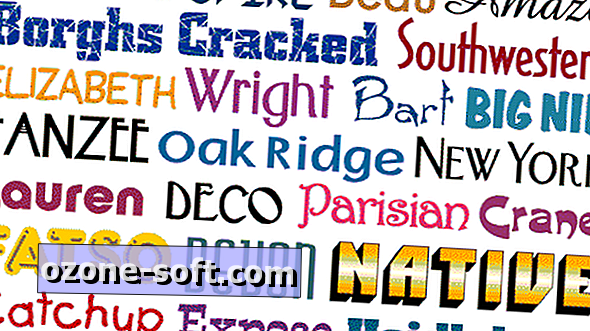



Ostavite Komentar